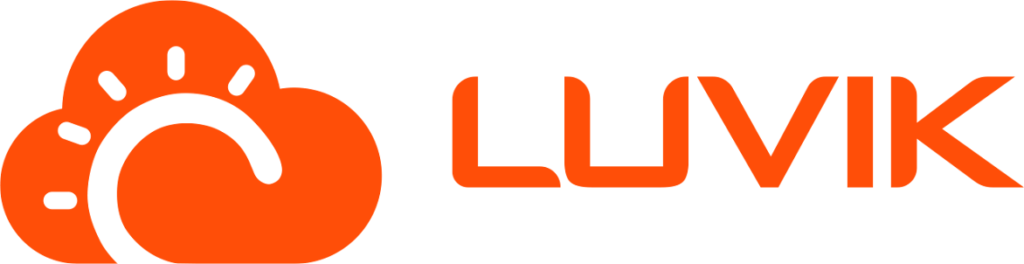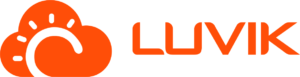
Como cadastrar, alterar e inativar um usuário/vendedor
O Luvik possui a possibilidade de cadastrar os usuários considerando dois tipos de direito de acesso:
- Usuário administrador
- Usuário não administrador
No momento da assinatura, nossa equipe realiza a configuração do primeiro acesso, que será do perfil administrador. Esse usuário terá os dados iniciais para acessar o sistema.
O usuário com perfil de administrador possui uma visão completa do sistema. Isso inclui a capacidade de realizar todas as configurações necessárias, cadastrar e inativar outros usuários, além de ter acesso total para visualizar e editar todos os negócios registrados na plataforma.
Os usuários com o perfil de não administrador terão seu acesso limitado às permissões que forem especificamente definidas e cadastradas pelo administrador. Por exemplo, se um usuário for do tipo não administrador, ele poderá visualizar apenas os negócios e tarefas nos quais ele é o responsável ou que lhe foram atribuídos.
Essa configuração tem o objetivo de preservar os dados disponíveis na sua conta e permitir que a gestão das ações seja mais transparente dentro de seu time.
A quantidade de usuários permitida para cadastro está vinculada ao plano contratado. Para saber qual o seu plano ou quantidade de usuários disponíveis, acesse “Configurações > Usuários” e consulte a mensagem informativa:
Saiba mais como cadastrar os usuários e controle de permissões no vídeo e no artigo abaixo.
Como cadastrar um novo usuário
Somente usuários do tipo administrador tem permissão para cadastrar novos usuários no sistema. Para realizar o cadastro, acesse com um um usuário administrador e vá até o menu “Configurações > Usuários” e clique em “Novo usuário”.
Preencha os seguintes campos:
- Nome
- Telefone (opcional)
- E-mail (deve ser válido e único)
- Senha (poderá ser alterada depois pelo usuário)
- Administrador ou não
- Permissões (caso o usuário seja não administrador)
Importante:
- O email do usuário será utilizado para realizar o acesso ao sistema. Portanto, o email utilizado deverá ser válido. Quando a autenticação de dois fatores estiver ativada, um código login será enviado por e-mail. Por isso, manter o e-mail atualizado é essencial para garantir um acesso seguro e contínuo ao sistema.
- Cada usuário deverá ter um email único. Ou seja, não pode ser cadastrado o mesmo email mais de uma vez.
- A senha deverá ser considerada forte. Para validar isso, será exibido a barra de status. A senha será aceita como “forte” quando a barra ficar com a cor verde.
- Ao cadastrar um novo usuário, o administrador deverá informar ao usuário o email e senha cadastrados, para que ele possa realizar o primeiro acesso. O Luvik não envia notificação por e-mail para o novo usuário.
Permissões específicas para usuário “não administrador”
Ao cadastrar um usuário do tipo “não administrador”, você deve informar quais permissões esse usuário terá, de forma específica. As permissões disponíveis são:
- Cadastrar, alterar e remover produtos: Com essa permissão, o usuário poderá acessar o cadastro de produtos e adicionar, editar e excluir produtos.
- Criar negócio: Permite que o usuário crie um negócio para um contato. Se desejar que ele apenas cadastre o contato e salve a conta de energia, basta marcar somente essa opção.
- Criar proposta: Com esta opção, o usuário poderá criar uma proposta para um negócio. Imagine um cenário onde você não quer que seus usuários somente cadastrem o cliente e não gerem as propostas. Neste caso, basta não delegar a eles esta permissão.
- Adicionar produto sem cadastro: Com essa permissão, o usuário poderá usar a opção de “Adicionar produto sem cadastro” na tela de geração de proposta.
- Ver todos os negócios: Permite que o usuário possa visualizar todos os negócios criados no sistema. Caso ele não possua essa permissão, terá acesso somente aos negócios criados por ele.
- Reabrir negócio ganho: Permite que o usuário reabra um negócio com proposta marcada como “Vendida”. Após a reabertura, ele poderá alterar a proposta. Caso deseje que o usuário não altere a proposta que já está marcada como “Vendida”, desmarque essa opção.
- Alterar negócio ganho: permite que o usuário altere a proposta marcada como “Vendida” e os detalhes do negócio ganho.
- Marcar negócio ganho: Com essa permissão, o usuário poderá marcar a proposta como “Vendida”.
- Ver simulações site: Com essa permissão, o usuário consegue visualizar os contatos que realizaram simulação no site.
- Ver todos os contatos: Permite que o usuário consiga visualizar todos os contatos cadastrados no sistema.
- Alterar todos os contatos: O usuário com essa permissão, consegue alterar todos os contatos cadastrados no sistema.
- Ver todas as análises de crédito: Permite que o usuário consiga visualizar todas as análises de créditos cadastrados no sistema.
- Criar e alterar uma análise de crédito: O usuário com essa permissão, consegue criar e alterar todas as análises de créditos cadastrados no sistema.
Como alterar o dados de acesso de um usuário
Para o usuário administrador alterar informações de usuários já cadastrados,
Acesse o menu “Configurações > Usuários” e clique no botão “Alterar” ao lado do usuário cujas informações deseja modificar.
Após clicar em “Alterar“, as seguintes informações do usuário poderão ser modificadas:
nome, telefone, e-mail e modificar se o usuário é administrador ou não e suas permissões.
Importante: Caso seja necessário alterar o email de acesso do usuário administrador, entre em contato com o nosso time de suporte.
Como alterar a senha de um usuário
Caso você esqueça ou deseje efetuar a alteração de senha para o acesso ao Luvik, acesse a tela de login: https://app.luvik.com.br/login e clique na opção “Esqueceu a sua senha?“.
Informe o e-mail utilizado como login pois é através dele que a nova senha é redefinida e clique em “Solicitar recuperação”:
Feito isso, será encaminhado para o e-mail do usuário as instruções necessárias para a criação de uma nova senha. Acesse seu e-mail e clique na opção “Resetar minha senha” e informe a nova senha desejada.
Importante: O Luvik exige que a senha seja considerada “forte”. Para validar isso, será exibido a barra de status. A senha será aceita como “forte” quando a barra ficar com a cor verde.
Como inativar um usuário
Para inativar um usuário, acesse o menu “Configurações > Usuários” e clique no botão vermelho ao lado do usuário cujas informações deseja inativar.
Todos os negócios criados pelos usuários inativados, continuarão disponíveis para consulta no menu de negócios, identificados com o nome do usuário e a descrição “Inativo”.
Essa situação permanecerá até que outro usuário seja atribuído como “Dono do negócio”.
Para saber como o administrador pode alterar o responsável pelo negócio, confira o passo a passo detalhado neste artigo: Como alterar o vendedor responsável pelo negócio/contato.
Permissões gerais para usuário “não administrador”
Além das permissões específicas disponíveis para os usuários não administradores, o Luvik permite configurar permissões ou restrições de modo geral, abrangendo todos os usuários não administradores.
Para verificar e editar essas permissões, acesse o menu “Configurações> Usuários” e localize a seção “Configurações”.
Os parâmetros editados nessa tela afetaram o direito de acesso de todos os usuários com perfil “não administrador”.
Como consultar o registro de login/ acesso do usuário
No menu “Configuração> Usuários” você consegue consultar o histórico de acessos (log) de cada usuário do sistema, nos últimos 30 dias.
Essa funcionalidade permite que o usuário administrador consiga analisar a data/hora e IP dos acessos, garantindo assim, a segurança das informações.
Nesse botão é possível consultar a data/hora do acesso e o IP do dispositivo utilizado.
Em caso de dúvidas, entre em contato com nossa equipe de suporte.
Veja outros artigos
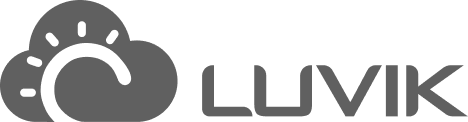
LUVIK SISTEMAS LTDA. CNPJ: 37.123.063/0001-45
© Luvik - Por um mundo com mais energia solar
© 2025 . Created for free using WordPress and Kubio